
Всем привет Этот 360 Total Security это какой-то новый антивирус, ну как новый, возможно что он уже больше года сидит в интернете. Но тем не менее по сравнению с другими, то он таки новичок, но прикол знаете в чем его? В том что он бесплатный, вот в чем прикол.
При этом антивирус работает справно, проблем с ним нет, и все вроде чики пуки. Но бесплатный он, вам не кажется это странным? Вот мне показалось это именно странным! Но я думаю ладно, бесплатный, так бесплатный.
Вот как выглядит этот антивирус:

Ребята, если вы хотите удалить антивирус, то как это сделать я уже писал вот тут:
Ну вроде бы все ничего, я его установил там, протестировал немного, посмотрел что в нем вообще есть, какие есть функции, вроде бы все нормально, подумал я…
Но вот что я потом заметил еще — значит при включении компа, Антивирус 360 показывает насколько ваш комп быстрый. Это похвально и даже может быть интересным… Но.. Через некоторое время он также начал показывать и рекламу, вот в чем прикол!
Как удалить 360 Total Security если он не удаляется полное удаление антивируса 360 Total Security
И рекламу он показывал над тем сообщением, где он сообщал о скорости загрузки винды, и как-то оно, ну блин, я не сразу понял что это именно этот Антивирус 360 показывает рекламу, этот Тотал Секюрити… То есть включается винда и вместе с сообщением о скорости загрузки показывается и реклама, но не сразу, а после нескольких перезагрузок такой косяк наблюдается!
В общем вот мои вывод про этот Тотал Секюрити:
- нет, я не могу сказать что он плохой, но мое мнение, что он проигрывает даже Авасту, как по функционалу, так и по качеству работы; но это мое мнение, возможно что я ошибаюсь;
- антивирус полностью бесплатный, это немного странно, в то время как я даже не могу вспомнить какой-то похожий антивирус, который также бесплатный;
- количество функций хоть и достаточно, но не так много как у других антивирусов, я не заметил какие-то уникальные фирменные технологии;
- мое мнение, что для серьезной, ну более-менее серьезной защиты лучше использовать или же платный антивирус или в крайнем случае Аваст;
А вообще знаете что? Я вот считаю, что очень важно не только пользоваться антивирусом, но и утилитами AdwCleaner и HitmanPro. Эти утилиты не только лучшие в своем роде, но и находят то, что не могут найти даже антивирусы. А все потому, что некоторые программы не совсем полезные, имеют вирусные наклонности, но при этом не воруют пароли и ничего такого не делают.
Они просто вставляют рекламу в браузеры ну или на рабочий стол. Именно вот поэтому обычные антивирусы такие вот вирусные проги и не ловят.
Так что вот такие вот дела ребята. Надеюсь что немного помог, это все просто мои мысли и не более, поэтому не принимайте за истину! Удачи вам и хорошего настроения
Источник: virtmachine.ru
Как удалить антивирус 360 Total Security с компьютера
Удаляем пошагово антивирус 360 Total Security и Antivirus с ПК полностью на windows 10 и 7

Всем привет! Сегодня пошагово разберем, как удалить антивирус 360 Total Security с компьютера полностью и правильно на Виндовс 7 или Windows 10, что делать если она не удаляется, какой утилитой можно воспользоваться. О том, стоит ли устанавливать антивирус Касперского, если интересно читайте здесь.
Как удалить Тотал Секьюрити средствами Windows
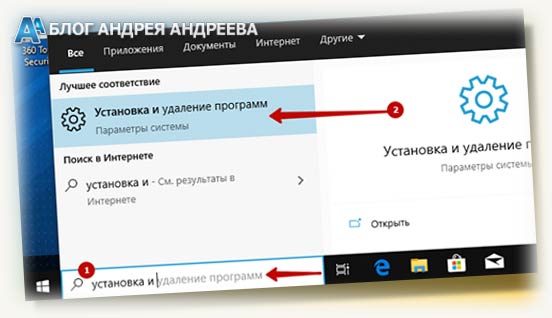
На «Семерке» нужно нажать кнопку «Пуск», перейти на Панель управления и запустить оттуда приложение «Программ и компоненты». На «Десятке» все можно сделать быстрее — в строке поиска введите «Установка и удаление программ». На любой из ОС откроется список приложений, среди которых нужно найти Total Antivirus.
Перед его удалением антивирус нужно остановить. Для этого кликните ПКМ по его иконке в системном трее в нижнем правом углу рабочего стола и выберите опцию «Выход». Приложение прекратит работу, и компьютер будет беззащитен против вирусов.
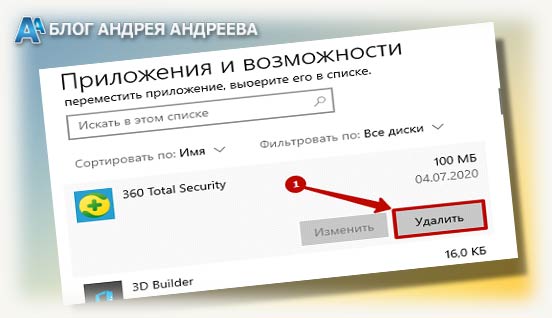
Выделите 360 Total Security в списке и нажмите на кнопку «Удалить» в верхнем меню. Запустится стандартное Виндовое окно инсталлятора. Дождитесь окончания процесса удаления, и перезагрузите компьютер.
Альтернативный способ: найдите каталог Тотал Секьюрити на диске C: в папке Program Files и оттуда запустите файл Uninstall.exe. Разницы нет никакой: запустится тот же интерфейс для удаления приложения.
Как удалить программу с помощью Revo Uninstaller

Скачать Revo Uninstaller можно на сайте разработчиков. Распространяется она бесплатно и не имеет пробного периода, а также ограничений по функциональности.
После установки и запуска приложения выберите 360 Total Security в списке, кликните по нему ПКМ и нажмите «Удалить». Программа предложит просканировать систему на наличие файлов, которые могут остаться от 360 Total Security. Советую выбрать продвинутый режим сканирования.
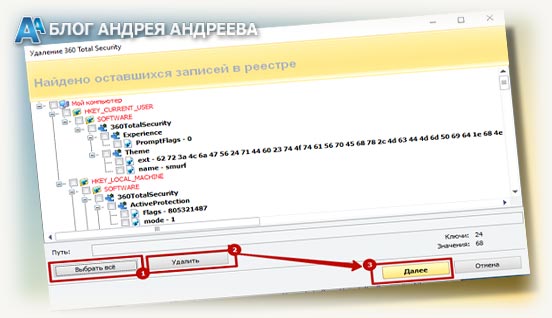
Затем галочками отмечаете все найденные файлы и папки и выбираете «Удалить». От стандартного удаления средствами Виндовс такой способ отличается тем, что после «жертвы» не остается никаких «хвостов», которые могут потом замедлять работу операционной системы.
А на сегодня это все! Подписывайтесь на меня в социальных сетях, чтобы вовремя получать уведомления о новых публикациях в моем блоге. До завтра!
С уважением, автор блога Андрей Андреев.
Источник: infotechnica.ru
Удаление 360 Total Security: Удалите 360 Total Security Навсегда

Что такое 360 Total Security

Скачать утилиту для удаления 360 Total Security

Удалить 360 Total Security вручную

Получить проффесиональную тех поддержку

Читать комментарии
Описание угрозы
Имя исполняемого файла:
360 Total Security
qhsafemain.exe
Rogue
Win32 (Windows XP, Windows Vista, Windows Seven, Windows 8)
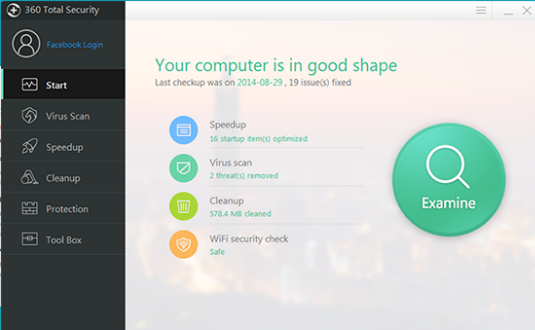
Метод заражения 360 Total Security
360 Total Security копирует свои файл(ы) на ваш жёсткий диск. Типичное имя файла qhsafemain.exe. Потом он создаёт ключ автозагрузки в реестре с именем 360 Total Security и значением qhsafemain.exe. Вы также можете найти его в списке процессов с именем qhsafemain.exe или 360 Total Security.
Если у вас есть дополнительные вопросы касательно 360 Total Security, пожалуйста, заполните эту форму и мы вскоре свяжемся с вами.
Скачать утилиту для удаления
Скачайте эту программу и удалите 360 Total Security and qhsafemain.exe (закачка начнется автоматически):

* SpyHunter был разработан американской компанией EnigmaSoftware и способен удалить удалить 360 Total Security в автоматическом режиме. Программа тестировалась на Windows XP, Windows Vista, Windows 7 и Windows 8.
Функции

Удаляет все файлы, созданные 360 Total Security.

Удаляет все записи реестра, созданные 360 Total Security.

Программа способна защищать файлы и настройки от вредоносного кода.

Программа может исправить проблемы с браузером и защищает настройки браузера.

Удаление гарантированно — если не справился SpyHunter предоставляется бесплатная поддержка.

Антивирусная поддержка в режиме 24/7 входит в комплект поставки.
Скачайте утилиту для удаления 360 Total Security от российской компании Security Stronghold
Если вы не уверены какие файлы удалять, используйте нашу программу Утилиту для удаления 360 Total Security.. Утилита для удаления 360 Total Security найдет и полностью удалит 360 Total Security и все проблемы связанные с вирусом 360 Total Security. Быстрая, легкая в использовании утилита для удаления 360 Total Security защитит ваш компьютер от угрозы 360 Total Security которая вредит вашему компьютеру и нарушает вашу частную жизнь. Утилита для удаления 360 Total Security сканирует ваши жесткие диски и реестр и удаляет любое проявление 360 Total Security. Обычное антивирусное ПО бессильно против вредоносных таких программ, как 360 Total Security. Скачать эту упрощенное средство удаления специально разработанное для решения проблем с 360 Total Security и qhsafemain.exe (закачка начнется автоматически):

Функции

Удаляет все файлы, созданные 360 Total Security.

Удаляет все записи реестра, созданные 360 Total Security.

Программа может исправить проблемы с браузером.

Иммунизирует систему.

Удаление гарантированно — если Утилита не справилась предоставляется бесплатная поддержка.

Антивирусная поддержка в режиме 24/7 через систему GoToAssist входит в комплект поставки.
Наша служба поддержки готова решить вашу проблему с 360 Total Security и удалить 360 Total Security прямо сейчас!
Оставьте подробное описание вашей проблемы с 360 Total Security в разделе Техническая поддержка. Наша служба поддержки свяжется с вами и предоставит вам пошаговое решение проблемы с 360 Total Security. Пожалуйста, опишите вашу проблему как можно точнее. Это поможет нам предоставит вам наиболее эффективный метод удаления 360 Total Security.
Как удалить 360 Total Security вручную
Эта проблема может быть решена вручную, путём удаления ключей реестра и файлов связанных с 360 Total Security, удалением его из списка автозагрузки и де-регистрацией всех связанных DLL файлов. Кроме того, отсутствующие DLL файлы должны быть восстановлены из дистрибутива ОС если они были повреждены 360 Total Security.
Чтобы избавиться от 360 Total Security, вам необходимо:
1. Завершить следующие процессы и удалить соответствующие файлы:
- 360Base.dll
- 360Conf.dll
- 360net.dll
- 360NetBase.dll
- 360P2SP.dll
- 360Util.dll
- LiveUpd360.dll
- PDown.dll
- Safelive.dll
- 360Base64.dll
- 360Common.dll
- 360TsLiveUpd.exe
- I18N.dll
- I18N64.dll
- PromoUtil.exe
- AntiAdwa.dll
- Dumpuper.exe
- FeedBack.exe
- MenuEx.dll
- MenuEx64.dll
- QHVer.dll
- Uninstall.exe
- EfiProc.dll
- LiveUpdate360.exe
- leakrepair.dll
- 360DeskAna.exe
- 360DeskAna64.exe
- 360ShellPro.exe
- dynlbase.dll
- dynlenv.dll
- MiniUI.dll
- sites.dll
- crashreport.dll
Предупреждение: вам необходимо удалить только файлы, контольные суммы которых, находятся в списке вредоносных. В вашей системе могут быть нужные файлы с такими же именами. Мы рекомендуем использовать Утилиту для удаления 360 Total Security для безопасного решения проблемы.
2. Удалите следующие папки:
3. Удалите следующие ключи иили значения ключей реестра:
Предупреждение: Если указаны значения ключей реестра, вы должны удалить только указанные значения и оставить сами ключи нетронутыми. Мы рекомендуем использовать Утилиту для удаления 360 Total Security для безопасного решения проблемы.
Как предотвратить заражение рекламным ПО? Мы рекомендуем использовать Adguard:
4. Сбросить настройки браузеров
360 Total Security иногда может влиять на настройки вашего браузера, например подменять поиск и домашнюю страницу. Мы рекомендуем вам использовать бесплатную функцию «Сбросить настройки браузеров» в «Инструментах» в программе Spyhunter Remediation Tool для сброса настроек всех браузеров разом. Учтите, что перед этим вам надо удалить все файлы, папки и ключи реестра принадлежащие 360 Total Security. Для сброса настроек браузеров вручную используйте данную инструкцию:
Для Internet Explorer
- Если вы используете Windows XP, кликните Пуск, и Открыть. Введите следующее в поле Открыть без кавычек и нажмите Enter: «inetcpl.cpl».
- Если вы используете Windows 7 или Windows Vista, кликните Пуск. Введите следующее в поле Искать без кавычек и нажмите Enter: «inetcpl.cpl».
- Выберите вкладку Дополнительно
- Под Сброс параметров браузера Internet Explorer, кликните Сброс. И нажмите Сброс ещё раз в открывшемся окне.
- Выберите галочку Удалить личные настройки для удаления истории, восстановления поиска и домашней страницы.
- После того как Internet Explorer завершит сброс, кликните Закрыть в диалоговом окне.
Предупреждение: В случае если это не сработает используйте бесплатную опцию Сбросить настройки браузеров в Инструменты в программе Spyhunter Remediation Tool.
Для Google Chrome
- Найдите папку установки Google Chrome по адресу: C:Users»имя пользователя»AppDataLocalGoogleChromeApplicationUser Data.
- В папке User Data, найдите файл Default и переименуйте его в DefaultBackup.
- Запустите Google Chrome и будет создан новый файл Default.
- Настройки Google Chrome сброшены
Предупреждение: В случае если это не сработает используйте бесплатную опцию Сбросить настройки браузеров в Инструменты в программе Spyhunter Remediation Tool.
Для Mozilla Firefox
- Откройте Firefox
- В меню выберите Помощь >Информация для решения проблем.
- Кликните кнопку Сбросить Firefox.
- После того, как Firefox завершит, он покажет окно и создаст папку на рабочем столе. Нажмите Завершить.
Предупреждение: Так вы потеряте выши пароли! Рекомендуем использовать бесплатную опцию Сбросить настройки браузеров в Инструменты в программе Spyhunter Remediation Tool.
Источник: www.securitystronghold.com